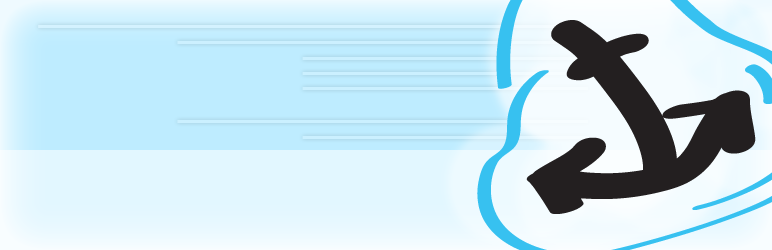WordPressの投稿記事や固定ページに「目次」を簡単に設置できるプラグイン「Table of Contents Plus」をご紹介いたします。
「Table of Contents Plus」はページ内の見出し(h1 h2 h3 h4 h5 h6)を自動で「目次」にしてくれます。また自動生成された目次のタイトルは、ページ内リンクもなりますので、ユーザーは早く目的の情報にたどり着くことができます。
Table of Contents Plusプラグインの導入方法
「Table of Contents Plus」の導入方法を説明します。
「Table of Contents Plus」をインストール
次に左上の「新規追加」ボタンをクリックし検索窓で「Table of Contents Plus」を検索します。
「Table of Contents Plus」が表示されたら「今すぐインストール」→「有効化」をしてください。
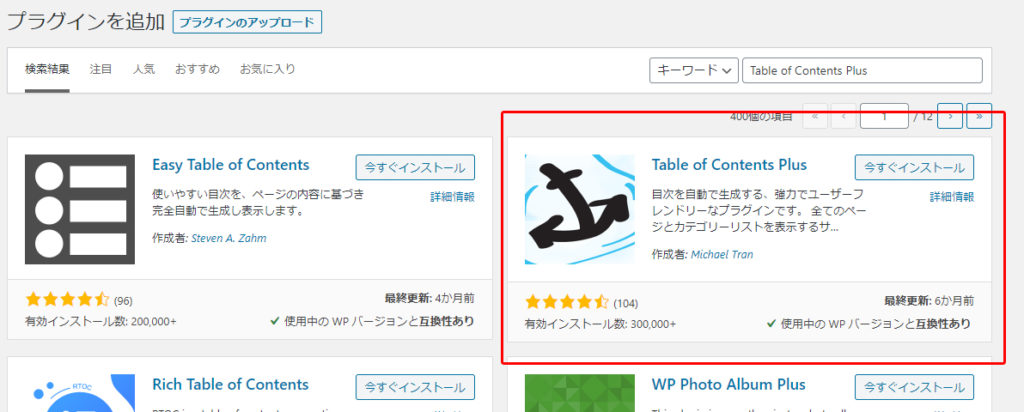
「Table of Contents Plus」の設定
インストール完了後「Table of Contents Plus」の設定を行います。
目次の表示設定をする
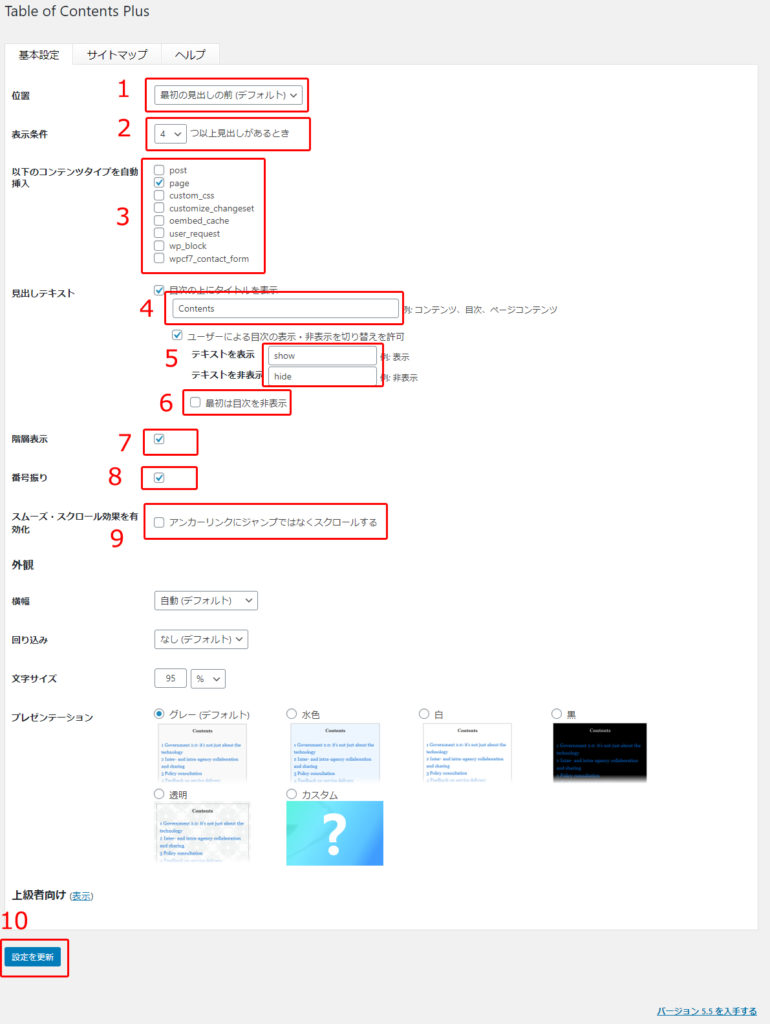
「見出」を表示させたい位置です。「最初の見出しの前 (デフォルト)」「最初の見出しの後」「上」「下」の4つから選ぶことができます。「最初の見出しの前 (デフォルト)」でも問題ないですが、サイトの構成やデザインに合わせて調整してみてください。
見出しの個数に応じて表示の有無を設定します。
仮に4に設定して、記事ページに「見出」しが(h1 h2 h3 h4 h5 h6)設定個数未満の場合「Table of Contents Plus」プラグインでの「見出」は表示されません。せっかく設定したのに表示されないという悩みにぶつかる原因の一つです。
「post」=投稿 「page」=固定ページ 等、テーマによって異なりますが「Table of Contents Plus」での自動「目次」表示に対応するコンテンツを選択します。カスタム投稿にも対応してますので、カスタム投稿を設定した場合には、」チェックを入れることを忘れずに行ってください。
チェックの入れ忘れで「目次」表示されない原因の一つです。
「目次」の見出し設定を行います。kiiraでは「目次」にテキストを変更しておりますが、そもそも表示させてくない場合は、チェックを外してください。
表示・非表示のテキスト設定を行います。kiiraでは「開く」「閉じる」にテキストを変更してます。
「目次」がはじめから開いているのか閉じているのかデフォルトでの開閉設定です。kiiraではチェックを外しております。
「目次」に対して階層構造で表示させるかの有無です。チェックを外すとh1 h2 h3 h4 h5 h6を無視して一律で「目次」になります。
「目次」に番号を振ります。
スムーズ・スクロール効果の設定を行います。チェックされている状態ですとと「目次」たタイトルをクリックするとスムーズにコンテンツまで移動します。
設定後こちらのボタンをクリックしてください。
SEO対策での目次の効果
SEOの観点から必ずしも「目次」が必ず必要というわけでは、ありません。「目次」を直接Googleが評価し上位表示につながることは無いです。ただGoogleは、そのページでのユーザー「滞在時間」を計測し、ユーザーに有効な内容が書かれているかを評価しています。せっかくユーザーが訪れてくれたのに「滞在時間」が短く離脱してしまった場合、Googleからの評価は下がってしまう可能性があります。
「目次」があるから滞在時間が伸びるという事も無いですが、ユーザーの利便性を考え導入するのは良いと思います。もしSEOを意識するのであれば「ユーザーの評価」=「Googleの評価」と考えてサイトを作っていくと良いでしょう。
Table of Contents Plusプラグインのまとめ
Table of Contents Plusプラグインで「目次」の自動生成は、ページ修正した際のページ内リンク(アンカーリンク)の移動先の変更し忘れや、見出しを変更した際に「目次」を更新し忘れる等のミスがなくなります。
しかし自動で生成されるため、見出し「hタグ(heading)」をしっかりと意識して本文を書いていく必要があります。その点はご注意ください。